Как отключить уведомления ютуб на андроид
Обновлено: 19.09.2024

Если Вы являетесь поклонником YouTube, Вы можете по достоинству оценить рекомендации новых каналов или уведомление, когда Ваш любимый YouTuber публикует новое видео. Если Вы предпочитаете отключить эти уведомления, Вы можете сделать это.
Как отключить уведомления YouTube на Android
Приложение YouTube для Android уведомляет Вас, когда каналы, на которые Вы подписаны, публикуют новые видео. YouTube также уведомляет Вас о рекомендациях и ответах на Ваши комментарии на YouTube и о многом другом.
Вы можете полностью отключить уведомления для YouTube в меню «Настройки» своего устройства Android, но это, вероятно, скроет все Ваши уведомления.
Если Вы хотите ограничить или отключить некоторые уведомления YouTube, оставив другие включенными, откройте приложение YouTube и нажмите значок учетной записи в правом верхнем углу, чтобы получить доступ к меню YouTube.
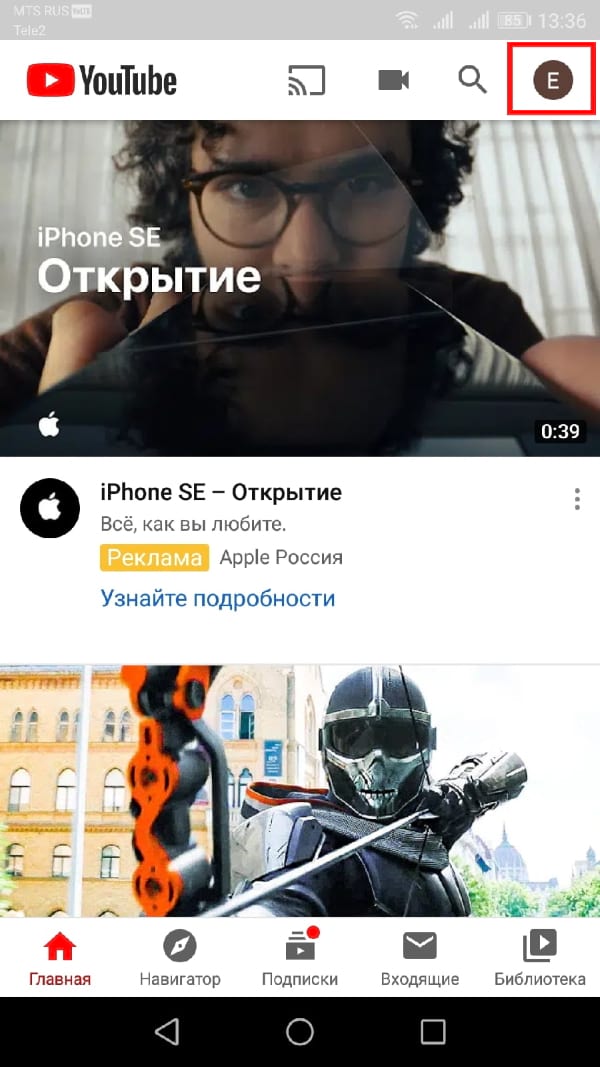
Прокрутите вниз и нажмите «Настройки».
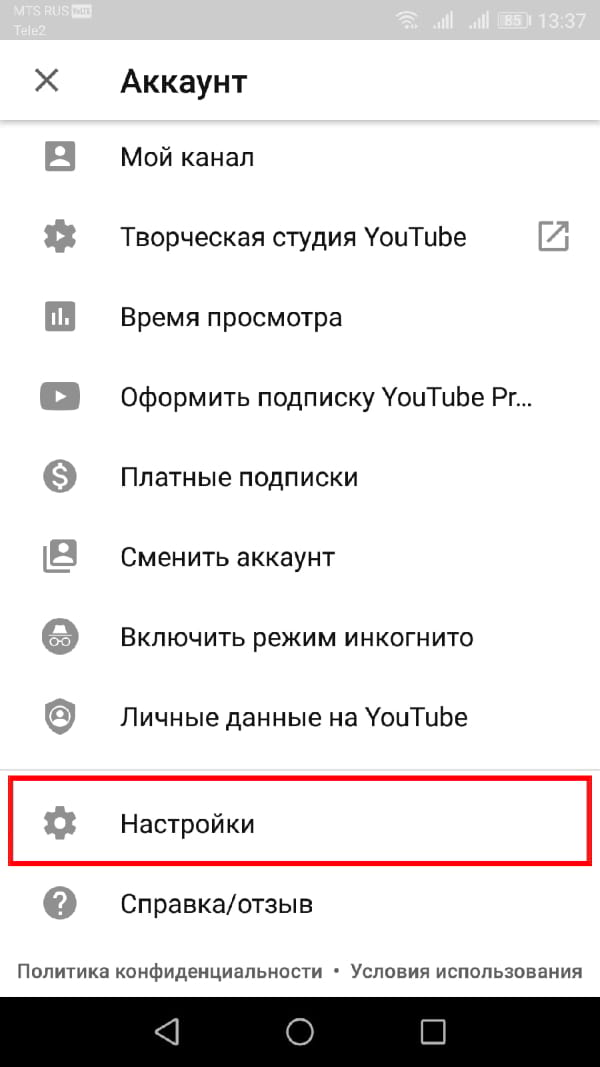
В меню «Настройки» прокрутите вниз и нажмите «Уведомления», чтобы получить доступ к настройкам уведомлений YouTube.

Вы увидите список уведомлений YouTube в меню «Уведомления». Нажмите переключатель рядом с каждым уведомлением, чтобы включить или отключить эту опцию.
Если Вы предпочитаете, чтобы уведомления появлялись только в определенное время каждый день, нажмите переключатель рядом с «Регулярная сводка», чтобы включить его.
Дайджест уведомлений появляется по умолчанию в 7 часов вечера. Нажмите эту настройку, чтобы изменить время.
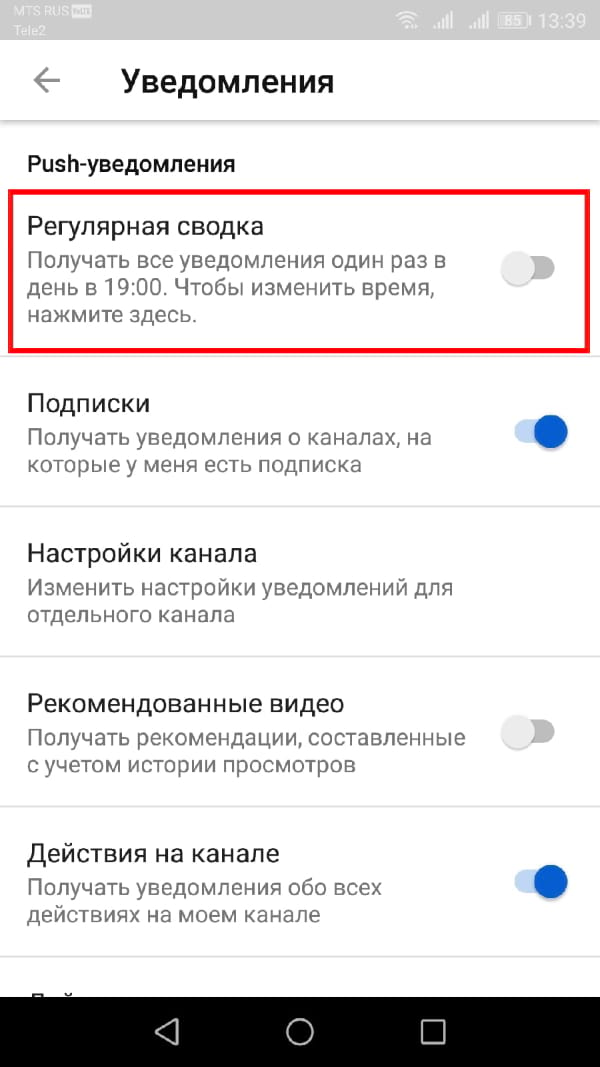
Другие параметры уведомлений предустановлены, поэтому Вы можете только включить или отключить их. Нажмите переключатель рядом с любым из них, чтобы включить или выключить их.
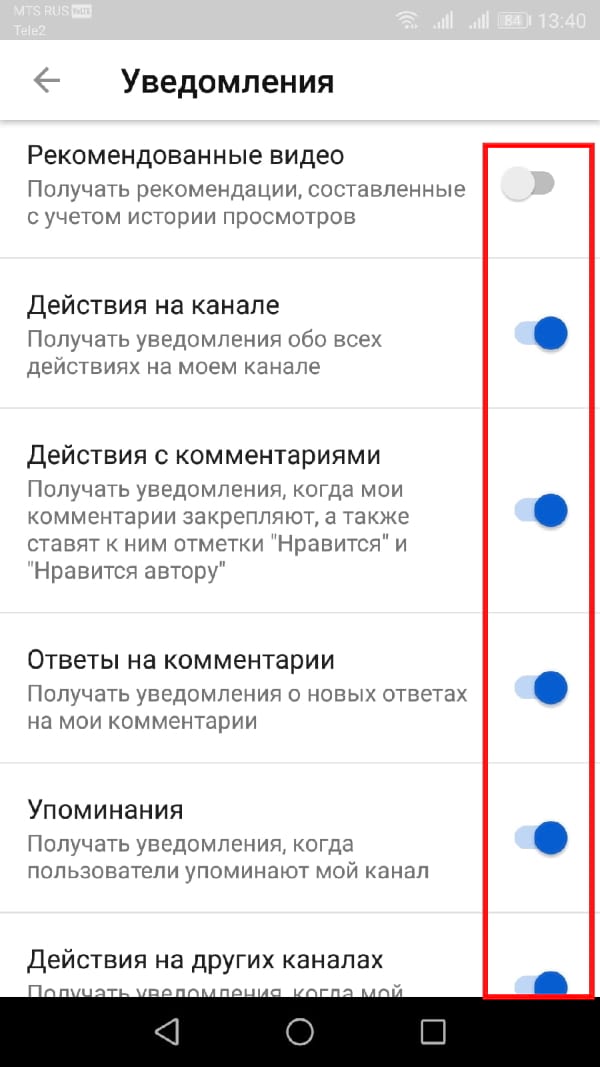
Любые изменения, которые Вы вносите в уведомления, применяются автоматически.
Есть ли у вас какая-то из этих проблем с уведомлениями YouTube?
- Я получаю уведомления и рекомендации с каналов, на которые не подписан.
- Я не хочу получать уведомления от каналов, на которые подписан.
- В настоящее время я получаю уведомления, но раньше они мне не приходили.
- Я не хочу получать push-уведомления, но они отображаются в приложении YouTube и на компьютере.
- Я не хочу получать никаких уведомлений.
- Я не хочу получать уведомления из браузера Chrome (только на компьютере).
- Я не хочу получать e-mail уведомления (только на компьютере).
Отключение уведомления YouTube на компьютере
Проверка аккаунта, на который Вы заходите
- Выберите значок учетной записи.
- Нажмите на Сменить учетную запись.

Проверка настроек уведомлений учетной записи
Проверка подписки
- Щелкните Подписки в гиде YouTube.
- Выберите название канала, для которого вы хотите изменить настройки уведомлений.
- Убедитесь, что колокольчик деактивирован.
Проверка настроек Chrome
Если вы пользуетесь браузером Google Chrome, вы можете отключить получение уведомлений с YouTube.
- Выберите значок учетные записи.
- Нажмите Настройки.
- В разделе Настройки аккаунта, выберите Уведомления.
- В разделе Уведомления в браузере нажмите кнопку рядом с Chrome, чтобы отключить уведомления.

Проверка настроек электронной почты
Если вы больше не хотите получать уведомления по электронной почте, пожалуйста, проверьте, отключено ли получение таких уведомлений.
- Выберите значок учетной записи.
- Нажмите Настройки.
- В разделе Настройки аккаунта, выберите Уведомления.
- Выберите Присылать мне только обязательные уведомления .
Отключение уведомлений YouTube на Android
Проверка аккаунта
- Выберите значок учетной записи.
- Нажмите на Сменить учетную запись.
- Вы увидите учетную запись, на который вы авторизовались. Если это учетная запись с не подходящими настройками уведомлений, выберите учетную запись, в которую вы хотите войти, или выберите пункт Добавить учетную запись.
Проверка параметров учетной записи
- Выберите значок учетной записи.
- Выберите Настройки.
- Коснитесь Уведомления.
- Переключите параметры уведомлений, чтобы их отключить.
- Рекомендуемые видео: отключите уведомления о рекомендациях, формируемых на основе того, что вы смотрите.
- Лучшие подписки: отключить периодические уведомления о важной информации со всех подписанных каналов.
- Уведомлять меня: удалите выбранный способ рассылки уведомлений о подписке (например, по телефону или по электронной почте).
- Активность на канале: отключите уведомления о комментариях и другой активности на вашем канале или в ваших фильмах.
- Ответы на комментарии: отключите уведомления об ответах на ваши комментарии.
- Общие фильмы: отключите уведомления, когда другие пользователи предоставляют Вам видео, или отвечают на ваши общие видео.
Проверка параметров канала
- Перейдите на канал, с которого вы больше не хотите получать уведомления.
- Нажмите на значок звонка рядом с кнопкой Подписаться . Если уведомления отключены, то значок будет белым и полупрозрачным.
Если значок звонка выключен, но Вы по-прежнему получаете периодические уведомления:

Если вы являетесь поклонником YouTube, вы можете по достоинству оценить рекомендации новых каналов или странное уведомление, когда ваш любимый YouTuber публикует новое видео. Если вы предпочитаете отключить эти уведомления, вы можете сделать это на iPhone, IPad, а также Android устройства.
Как отключить уведомления YouTube на iPhone и iPad
Хотя на iPhone или iPad можно отключить уведомления, YouTube позволяет вам быть более избирательным. В приложении YouTube вы можете включить уведомления, которые хотите видеть, и отключить те, которые вы не видите.
СВЯЗАННЫЕ С: Как отключить уведомления на вашем iPhone или iPad
Для начала откройте приложение YouTube, а затем нажмите значок учетной записи в правом верхнем углу, чтобы открыть меню учетной записи YouTube.
![]()
В меню «Учетная запись» нажмите «Настройки».

В меню «Настройки» нажмите «Уведомления», чтобы просмотреть список доступных уведомлений YouTube для iPhone и iPad.

Нажмите ползунок рядом с каждым уведомлением, чтобы включить или отключить его. Уведомления с ползунками синего цвета включены, а уведомления с ползунками серого цвета отключены.

Если вы хотите, чтобы ваши уведомления появлялись только один раз в день, коснитесь ползунка, чтобы включить опцию «Запланированный дайджест» в верхней части списка. Вам нужно нажать на название опции, чтобы установить время уведомления.

После внесения этих изменений настройки вступят в силу автоматически. Нажмите стрелку назад, чтобы вернуться на YouTube.
Как отключить уведомления YouTube на Android
Как и его аналог для iPhone и iPad, приложение YouTube для Android уведомляет вас, когда каналы, по которым вы переходите, публикуют новые видео. Он также предупреждает вас о рекомендациях по видео, о любых ответах на ваши комментарии на YouTube и о многом другом.
Вы можете полностью отключить уведомления для YouTube в меню «Настройки» своего устройства Android, но это, вероятно, скроет все ваши уведомления.
СВЯЗАННЫЕ С: Как отключить уведомления на Android
Если вы хотите ограничить или отключить некоторые уведомления YouTube, оставив другие включенными, откройте приложение YouTube. Отсюда нажмите значок учетной записи в правом верхнем углу, чтобы получить доступ к меню YouTube.
![]()
Прокрутите вниз и нажмите «Настройки».

В меню «Настройки» прокрутите вниз и нажмите «Уведомления», чтобы получить доступ к настройкам уведомлений YouTube.

Вы увидите список уведомлений YouTube в меню «Уведомления». Нажмите ползунок рядом с каждым уведомлением, чтобы включить или отключить эту опцию.
Если вы предпочитаете, чтобы ваши уведомления появлялись только в определенное время каждый день, нажмите ползунок рядом с «Запланированным дайджестом», чтобы включить его.
Дайджест уведомлений появляется по умолчанию (например, в 7 часов вечера). Нажмите эту настройку, чтобы изменить время, когда вы хотите, чтобы дайджест появился.

Другие параметры уведомлений предустановлены, поэтому вы можете только включить или отключить их. Нажмите ползунок рядом с любым из них, чтобы включить или выключить их.

Если вы хотите отключить все это, убедитесь, что ползунки находятся в положении выкл / серый, а не в положении вкл / синий.
Любые изменения, которые вы вносите в свои мобильные уведомления, применяются автоматически.
Мы покажем, как отключить уведомления ютуб на почту с компьютера и на телефоне, а также как персонализировать рассылку.
В некоторых случаях рассылка может быть совсем не лишней.

В первую очередь это касается авторов каналов, ведь правильно настроив для себя нужные уведомления, вы сможете получать :
Инструкция
На компьютере:
Итак, начнем настраивать:
1. Войдите в свою учетную запись.

2. Кликните по аватарке, затем выберите «Настройки».
3. В столбце слева откройте раздел «Советы».
4. Здесь находятся переключатели для двух групп уведомлений: на сайте и в приложении, и по электронной почте.
5. Выберите важные поля и активируйте их.

Итак, разобравшись, как настроить уведомления на ютубе, вы можете их выборочно убрать и подключить. Но для этого необходим доступ к полной версии сайта YouTube.
В приложении телефона
В мобильном приложении также есть отдельный раздел, в котором можно настраивать как пуши, так и мэил-рассылки. Если вас интересует, как отключить уведомления в ютубе, эта инструкция универсальна для всех устройств на андроид и на iOs.

1. Коснитесь аватара в правом верхнем углу.
5. В конце списка опций есть строка, где можно задать «тихие часы», когда пуши будут приходить бесшумно.
Убрать рассылку
Теперь рассмотрим, как убрать оповещения ютуба, которые приходят на электронный почтовый ящик.
Помимо способа, который мы рассмортели в начале обзора, есть еще один, самый быстрый и простой (доступен и с мобильного, и с компьютера):
Этот способ лучше ↓
Еще один способ, как убрать лишние оповещения ютуба в браузерной версии:

Читайте также:

